
总览
本文章将辅助您完成下列过程:让 Synology NAS 加入“Active Directory 域控制面板”、设置域用户或群组对 Synology NAS 各项资源的访问权限。阅读本文章后,您也会了解让 Synology NAS 加入“Active Directory 域控制面板”可为您带来哪些好处。
本文章已假设您是 Synology NAS 的 admin,并认为您是有经验的网管人员,对于域、文件共享及网络架构已有透彻的了解。
1. 什么是 Active Directory Service (ADS)?
Active Directory 是 Microsoft 开发的一种技术,可提供各种网络服务,让网络管理员可以集中管理网络上的各种信息及资源。在 Active Directory 网络上,Active Directory 信息 (包含计算机、用户及群组) 是存放在一台或多台域控制面板 (DC) 上。
请参阅此处来了解更多 Active Directory Service 的相关信息。
2. 让 Synology NAS 加入 Active Directory 域并检查域用户
若您让 Synology NAS 与 Active Directory 域控制面板取得链接,Synology NAS 便可取得域控制面板上的用户或群组信息,域用户也可以直接使用他们的 Active Directory 证书信息访问 Synology NAS。同样地,如果多台 Synology NAS 加入了同一台 Active Directory 域控制面板,域用户便可以使用同一个帐户认证来访问多台设备,无须另外记忆多个证书信息。
一台 Synology NAS 最多可支持 100,000 个域用户帐户以及 100,000 个域群组帐户。
2.1 开始进行之前的准备
继续进行之前,请先确定您已检查下列信息:
- 请确定您拥有域管理员的用户帐户及密码。
- 请在整个 Active Directory 网络中使用相同的网络校时服务器。所有的 Synology NAS、域客户端及 Active Directory 服务器都应该要使用相同的 NTP 服务器,让彼此的时间能够完全同步。只要域中的所有个体皆设置相同的校时服务器,大部分常见的域错误 (例如,无法通过 DNS 名称访问共享文件夹、访问权限错误) 便可获得解决。校时服务器可以是域网络之外的 NTP 服务器,也可以是 Active Directory 域控制面板本身提供的 NTP 服务。
- 要使用 Synology NAS 上的校时服务器,请进入控制面板 > 区域选项 > 时间 > 时间设置。选择与 NTP 服务器同步,从下拉菜单中选择校时服务器,单击立即更新以立即同步。
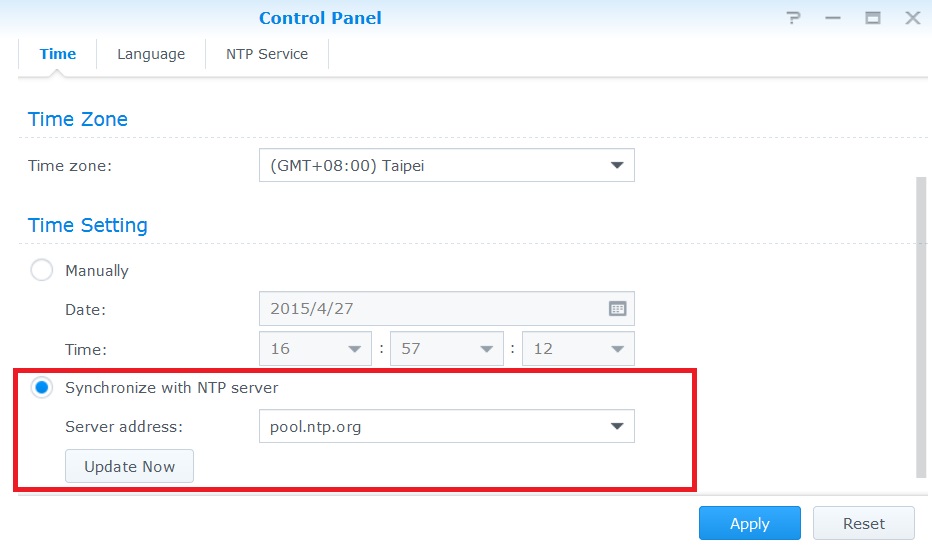
将 Synology NAS 加入 Active Directory 域
请按照下列步骤来让 Synology NAS 加入 Active Directory 域。
- 请使用属于 administrators 群组的帐户登录 DSM。

- 请进入控制面板 > 域/LDAP > 域。
- 勾选加入域并填写以下栏以加入 Windows Active Directory 域:

- 域:Active Directory 域的名称
- DNS Server (可选):DNS 服务器的 IP 地址。建议使用域控制面板的 DNS,即域控制面板的 IP 地址。
高级域选项 (仅在特定网络环境下需要):正常状况下您不需要填写高级域选项。仅在特殊域环境时,您才需要填写高级域选项。
- DC IP/FQDN:域控制面板 (DC) 的 IP 地址。您的 Synology NAS 会试着与域控制面板沟通。如果有多个 IP 地址,请以英文逗号隔开两个 IP。您可以在最后一个 DC IP 的后面加上加上星号 (*),Synology NAS 将会在与您指定的 IP 沟通失败后,尝试和其他的域控制面板沟通。请记得以英文逗号将最后一个 DC IP 地址与星号隔开。
例如:192.168.0.100,192.168.0.101,* - 域的 NetBIOS 名称:域的 NetBIOS 名称
实例:WIN2012R2 - 域的 FQDN(DNS 名称):域的 FQDN (DNS 名称)
实例:WIN2012R2.MT
- DC IP/FQDN:域控制面板 (DC) 的 IP 地址。您的 Synology NAS 会试着与域控制面板沟通。如果有多个 IP 地址,请以英文逗号隔开两个 IP。您可以在最后一个 DC IP 的后面加上加上星号 (*),Synology NAS 将会在与您指定的 IP 沟通失败后,尝试和其他的域控制面板沟通。请记得以英文逗号将最后一个 DC IP 地址与星号隔开。
- 单击应用。
- 在弹出窗口中,输入域管理员的用户帐户及密码,并单击确定。

Synology NAS 将会在域控制面板上自行注册,并从域控制面板取得域用户及群组帐户的信息。数据的取得过程也需会花费数分钟的时间 (视域大小而定)。
在域用户及群组帐户的信息同步至 Synology NAS 之后,域用户便可以登录 Synology NAS。
注:按照预设,域用户及群组没有权限访问 Synology NAS 上的共享文件夹。请参阅下方的管理域用户或群组的共享文件夹访问权限来了解如何为网络用户或群组设置共享文件夹的访问权限。
2.3 在 Synology NAS 上检查域用户及群组帐户的信息
请按照下列步骤来确定 Synology NAS 已顺利取得域用户信息。
若要检查域用户或群组帐户的信息,请执行以下操作之一:
- 进入域/LDAP:
- 请使用属于 administrators 群组的帐户登录 DSM。
- 请进入控制面板 > 域/LDAP,单击域用户或域群组。

- 进入共享文件夹:
- 请使用属于 administrators 群组的帐户登录 DSM。
- 请进入控制面板 > 共享文件夹,然后选择所需的共享文件夹。从下拉菜单中单击编辑 > 权限,选择域用户或域群组。
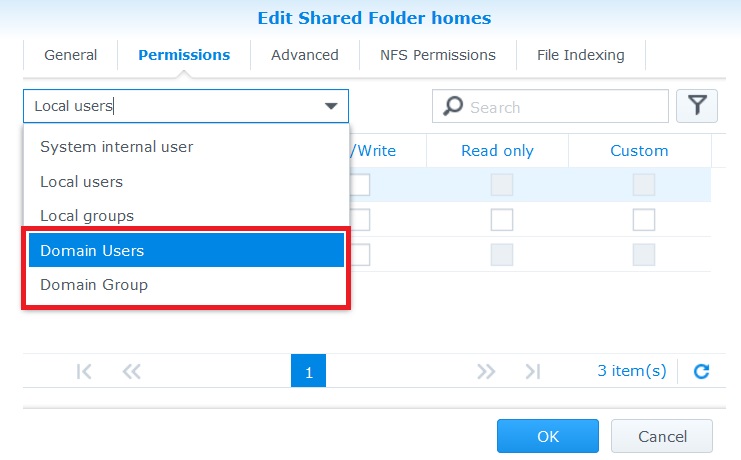
如果您已成功加入 Active Directory 域控制面板,便可以在此处看到域用户或群组列表。
3. 管理 Active Directory 域用户对 Synology NAS 的访问
在您开始进行之前,请参阅“Synology NAS 用户指南”(可于 Synology 下载中心取得),其中的实用秘诀可让您学会如何设置 Synology NAS 的文件及服务共享功能,以及如何允许本机用户访问 Synology NAS。
域用户与 Synology NAS 的本机用户皆可访问 Synology NAS 的文件共享服务。若要为域用户启动这些服务,所需的步骤也大致相同。我们假设您已熟悉本机用户或群组的权限设置步骤,所以下列各节会将重点放在不同之处。
3.1 管理域用户或群组的共享文件夹访问权限
本节将详述如何为 Active Directory 域用户或群组设置 Synology NAS 共享文件夹的访问权限。
若要管理域用户或群组的共享文件夹访问权限:请执行以下操作之一:
- 进入域/LDAP:
- 请使用属于 administrators 群组的帐户登录 DSM。
- 请进入控制面板 > 域/LDAP,单击域用户或域群组。
- 选择域用户并单击操作 > 编辑;选择域群组,并单击编辑。

- 在弹出的窗口中,请设置该域用户或群组的访问权限。

- 单击确定。
- 进入共享文件夹:
- 请使用属于 administrators 群组的帐户登录 DSM。
- 请进入控制面板 > 共享文件夹。
- 选择共享文件夹,然后单击编辑 > 仅限。

- 从下拉菜单中选择域用户或域群组。
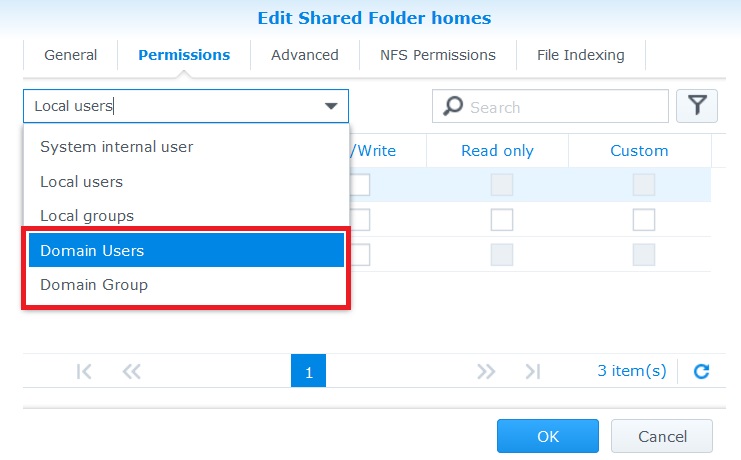
- 设置域用户或群组对共享文件夹的访问权限。
- 单击确定。
3.2 使用 Active Directory 权限访问共享文件夹
- 在计算机上通过 File Station、FTP、CIFS 或 AFP 等通讯协议 (视您的操作系统平台而定) 链接至 Synology NAS。

- 选择您要访问的共享文件夹。

- 当画面上出现提示要求您输入 Windows 域用户帐户及密码时,在用户帐户之前加入域名及反斜杠符号:域名称\用户帐户

3.3 允许域用户或群组访问应用程序
域用户可以访问 Synology NAS 上的某些应用程序或服务,例如 File Station、WebDAV 和 FTP。只要使用他们自己的域用户帐户及密码登录这些应用程序或服务即可。
例如,如果您是域用户,则可以运行下列操作来登录 DSM:
- 使用网页浏览器连接至 DSM 的登录页面。
- 输入您的域用户帐户及密码。在用户名之前添加域名和反斜杠符号:域名称\用户帐户
注:并非所有的 DSM 应用程序都可以被域用户访问。
3.4 设置域用户或群组对子文件夹的访问权限
子文件夹访问权限可让 admin 设置更细微的子文件夹层级权限控制。若要在多部门的组织中设置高级的权限设置,子文件夹访问权限便会显得特别实用。
图解的可能情况:
假设一家医院放射医学 (Radiology) 部门有三个子部门:核磁共振(MRI)、超声波(Ultrasound)和心脏病(Cardiology)。Synology NAS 的 admin 可以在 Radiology 共享文件夹中创建三个子文件夹,分别命名为 MRI、Ultrasound 及 Cardiology。Admin 已为三个子文件夹设置了适当的访问权限:MRI 团队成员可有 MRI 子文件夹的读/写权限,而他们对所有其它的子文件夹只有只读权限或甚至没有访问权限,视 admin 的子文件夹权限设置而定。
若要设置域用户或群组对子文件夹的访问权限:
- 请使用属于 administrators 群组的帐户登录 DSM。
- 请进入 File Station,然后选择共享文件夹以显示其文件和子文件夹。

- 以鼠标右键点按子文件夹,并选择属性 > 常规。

- 从所有者下拉菜单中选择域用户/域群组。

- 单击权限,在用户或群组下选择目标,并单击查看以指定适当的访问权限。

- 单击确定来保存设置。
3.5 为域用户启用主目录功能
Synology NAS 的 admin 以启用 用户主目录功能来为每个域用户自动创建个人主目录文件夹 (通过 File Station、CIFS、FTP 或 AFP 等通讯协议来访问)。<b>只有</b>用户本身及 admin 可以访问此个人文件夹。这样做可以省去为每位用户手动创建个人文件夹及设置访问权限的麻烦。
若要为域用户启用主目录功能:
- 请使用属于 administrators 群组的帐户登录 DSM。
- 请进入控制面板 > 域/LDAP > 域用户,单击用户主目录。

- 在弹出的窗口中,请勾选启用域用户主目录服务。

- 单击确定。
3.6 访问域用户的主目录
如果您是域用户,请按照下列步骤访问您的主目录:
- 请参阅上方的使用 Active Directory 权限访问共享文件夹来了解如何使用 Active Directory 权限访问 Synology NAS 共享文件夹的详细信息。
- 选择 home 来访问您的主目录。
3.7 管理域用户的主目录 (仅限 admin)
启用域用户的主目录服务之后,身为 Synology NAS admin 的您可以按照下列基本步骤来管理 Active Directory 域用户的主目录文件夹。
若要管理域用户的主目录文件夹:
- 在计算机上通过 File Station、FTP、CIFS 或 AFP 等通讯协议 (视您的操作系统平台而定) 连接至 Synology NAS。
- 浏览至下列位置来查找域用户的主目录:
\SynologyNAS\homes\@DomainName\FolderX\ActiveDirectoryUser-YYYY
- “FolderX”中的“X”:Synology NAS 生成的任意编号
- 用户主目录文件夹名称“ActiveDirectoryUser-YYYY”中的“YYYY”:域控制面板指定的任意字符,以防止意外看到旧数据。举例来说,如果您在删除“janedoe”之后重新创建名称相同的文件夹,则第二个“janedoe”会取得不同的 ID 编号,藉此让用户不会自动访问到第一个“janedoe”文件夹。
注:启用域用户的主目录服务之后,域用户必须先通过 File Station、FTP、CIFS 或 AFP 协议访问 Synology NAS,系统才会为他自动创建个人主目录文件夹。
——————————————————————————
IT解决方案:
文件共享、私有云盘、企业网盘 企业云盘 办公文件共享协同、 本地云盘 混合云盘解决方案
存储雷电MAS/DAS /SAN/JBOD/IPSAN ISCSI 解决方案
企业级存储 解决方案
备份 容灾 数据保护系统 解决方案
防勒索病毒解决方案
光磁电融合存储解决方案
Recovery Series Appliances
Office 365 Backup
DRaaS Solutions
数据格式演变:
非结构化数据存储, PB级数据存储 数据分级存储,数据存储,混合存储
NAS 应用场景:
完美解决文件共享/文件分享问题,替代传统文件服务器,海量文件存储 非结构化数据管理,公司用nas,企业用nas,公司nas方案
文档及音视频数据管理,中小企业NAS,Microsoft Windows Storage Server软件
NAS网络存储 文件NAS存储 网络连接存储,文件存储,横向扩展的体系结构,横向扩展网络附加存储
pacs存储,医学影像存储
雷电存储:
非编存储、FC-NAS存储,FC存储,AI存储、GPU存储、ZFS存储
归档系统archiving:蓝光存储:华录 冷存储 海量存储 光盘存储 不可物理性覆盖的追记型(WORM)结构 磁带库:昆腾
SAN存储:
对象存储:云存储
企业网盘:联想网盘 ,亿方云,坚果云,anyshare 爱数网盘,indrive 易存,云存储,私有云企业网盘,企业云盘,企业网盘,云盘一体机,网盘一体机,替代ftp服务器,内外网文件交换
虚拟数据保护方案:
RTO 小于2分钟
SaaS数据的第三方备份 、saas数据备份、SaaS备份、salesforce数据备份、 Office 365数据备份、Google Cloud G Suite数据备份 和Salesforce.com数据备份 、
备份的品类:
CDP保护 CDM Copy Data Management
容灾备份解决方案 灾备 灾难备份,灾备一体体 灾备一体机,备份容灾 存储双活,
异地数据同步 ,异地文件夹同步,数据保护
数据备份与恢复系统:数据管理备份系统,不同 备策略建立独立的备份作业, 文件备份 系统备份 数据库备份 虚机备份 PC备份 服务器备份 数据库备份 虚拟机定时备份、虚拟机实时备份 Backup & Recovery
物理机备份,整机备份,linux备份,
数据库备份:sql备份
数据复制,数据迁移,数据保护,数据安全,业务连续性,
虚拟机备份解决方案:
无代理备份方案、oVirt 备份方案,Ovirt虚拟化备份,VMWARE虚拟化备份,虚机备份
VMware vSphere 备份方案、Citrix XenServer备份方案、RedHat RHV备份方案、、Ovirt备份方案、、H3C CAS备份方案、、Openstack备份方案、、华为 FusionSphere备份方案、、中科睿光 SVM备份方案、、深信服 HCI备份方案、、云宏CNware备份方案、、浪潮 InCloud Sphere备份方案、、中标麒麟高级服务器虚拟化备份方案、、噢易服务器虚拟化备份方案。
群晖备份一体机 适用于的国外企级备份软件有:
(acronis 安克诺斯 /veeam卫盟/Veeam Backup & Replication /veritas华睿泰/commvault 慷孚沃德 /arcserver backup arcserver备份 )
PHD virtual , Nakivo, IBM spectrum protect , (TSM) HP data protector
DELL EMC Networker RecoverPoint 、Quest 、 veritas system recovery 18
兼容国内备份软件:
数据备份和恢复领域 数据保护解决方案 降低数据管理复杂性、数据安全
木浪云,壹进制unray 英方,i2,information2,上海英方软件股份有限公司 ,联鼎landersoft,精容数安,鼎甲scutech,火星仓,合力记易UPM,浪擎,爱数eisoo 云祺vinchin 盛思睿,,信核数码,数腾 datasure。
威联通 qnap, 色卡司thecus,infotrend普安, 华芸asustor qsan, 铁威马TerraMaster
贵州群晖、贵阳群晖、遵义群晖、安顺群晖、毕节群晖、铜仁群晖、黔东南群晖、黔西南群晖、黔南群晖、六盘水群晖、贵安群晖、凯里群晖、都匀群晖、兴义群晖
贵州Synology、贵阳Synology、遵义Synology、安顺Synology、毕节Synology、铜仁Synology、黔东南Synology、黔西南Synology、黔南Synology、六盘水Synology、贵安Synology、凯里Synology、都匀Synology、兴义Synology
西南NAS存储
国外存储:
EMC易安信,netapp ,hds. netapp,
存储应用行业:
企业级存储 磁盘阵列 企业级存储阵列 非编影视后期存储、集群存储、虚拟化存储、高性能云计算存储 iSCSI存储、IP SAN、对象存储、统一存储、非编存储
国内存储:
宏杉macrosan , 浪潮存储inspur,联想存储lenovo,联想凌拓存储lenovo-netapp,曙光存储sugon,华为存储 huaweioceanstor,海康hikvision IPsan ,大华 dahua IPsan
国外存储:isilon
分布式存储:SDS :software defined storage :qumulo vsan,smarx, x-sky xsky 软件定义存储 分布存储
distributed file systems ,flashblade , 浪潮存储as13000, dell emc isilon,oceanstor,spectrum scale,gluster storage
二级存储:cdm 第二存储 second storage
超融合hci:nutanix ,深信服 ,
NAS专用硬盘:
seagate 希捷 酷狼ironwolf ,锡捷seagateironwolf 酷狼pro ,WD westdigital 红盘
企业级硬盘 银河系列硬盘 西数金盘 东芝企业级硬盘 ,toshiba enterpise hardisk
铠侠企业级硬盘, 希捷nytro 企业级硬盘 三星SSD企业级 intelSSD企业级
产品:国行原装正品, Synology群晖科技官网
synology partner:
深圳市凯洛蜜贸易有限公司
深圳国亿国际贸易有限公司(深圳国亿国际)
世平伟业国际贸易(上海)有限公司(上海世平伟业)
群晖官网:synology inc , 群晖科技官网
服务区域:
四川群晖 成都群晖 西藏群晖 重庆群晖贵州群晖 贵阳群晖 云南群晖 昆明群晖
四川synology: 德阳群晖 绵阳群晖,攀枝花群晖,西昌群晖,雅安群晖,内江群晖,资阳群晖,南充群晖,眉山群晖,乐山群晖,自贡群晖 泸州群晖 广元群晖 遂宁群晖 宜宾群晖 广安群晖 达州群晖 雅安群晖 巴中群晖 资阳群晖 攀枝花群晖 凉山彝族自治州群晖 甘孜藏族自治州群晖 阿坝藏族羌族自治州群晖
贵州群晖:贵阳群晖 、六盘水群晖、遵义群晖、安顺群晖、铜仁群晖、毕节群晖。 黔南群晖 、黔西南群晖、贵州黔东南群晖
重庆群晖 合川群晖 南川群晖
潼南群晖 铜梁群晖 长寿群晖 璧山群晖 荣昌群晖 綦江群晖 大足群晖 武隆群晖 垫江群晖 奉节群晖
丰都群晖 城口群晖 巫溪群晖 云阳群晖 酉阳群晖 巫山群晖 梁平群晖 彭水群晖 秀山群晖 石柱群晖 开县群晖
昆明群晖、曲靖群晖、玉溪群晖、 保山群晖 、昭通群晖 、丽江群晖 、普洱群晖、 临沧群晖。
文山壮族苗族自治州(文山群晖) 、红河哈尼族彝族自治州(红河群晖) 、西双版纳傣族自治州、(西双版纳群晖) 楚雄彝族自治州(楚雄群晖)、 大理白族自治州(大理群晖)、 德宏傣族景颇族自治州(德宏群晖)、 怒江傈僳族自治州(怒江群晖)、 迪庆藏族自治州(迪庆群晖)
NAS品类:
存储服务器,NAS网络存储服务器,群晖NAS网络存储,synology nas ,网络附加存储, nas存储器, nas服务器,晖nas网络存储 群晖存储服务器 群晖服务器代理,企业级网络存储器,网络存储器,NAS云存储,网络存储池,私有云存储 存储nas成都
雷电存储:非编存储、、AI存储、GPU存储、ZFS存储
群晖配件:
群晖钥匙、群晖硬盘钥匙、群晖硬盘托架钥匙、群晖网卡、群晖万兆网卡、群晖内存、群晖电源、群晖电源线,群晖电源适配器、群晖主板 M2D17 ,synology 群晖监控许可证
群晖售后客服:
不建议群晖维修
建议新购替代机型更有保障
免费提供以下群晖技术支持服务:
群晖成都代理
群晖nas 成都群晖技术QQ群 四川群晖群晖体验中心 群晖成都技术中心 群晖成都体验店 synology成都
群晖技术支持 群晖存储盘
群晖nas售后 群晖售后 群晖售后服务 群晖售后电话400请联络群晖官网
群晖nas, 群晖存储,群晖成都 成都群晖,四川群晖,群晖四川
群晖保内免费维修支持,
群晖保外免费检测 系列号查询是否过保,系列号查询是否在保,
不建议群晖维修、不建议群晖维修、不建议群晖维修
建议新购替代机型更够保障
黑群晖不提供技术服务 黑群晖无技术服务 不支持黑群晖洗白 , 黑群晖无法升级,易丢失数据,
建议用白群晖,
成都群晖nas 群晖成都技术中心群晖
成都群晖nas 成都群晖体验中心
群晖四川总代理 群晖硬盘保护 群晖硬盘数据恢复 群晖数据保护
群晖数据恢复:
服务器数据恢复、raid数据恢复、nas数据恢复、希捷数据恢复、西数硬盘恢复、Seagate数据恢复、WD数据恢复、群晖硬盘数据恢复、群晖数据恢复
synology群晖全国总代理、synology群晖国代,synology群晖总代理,synology群晖总分销商、synology群晖授权经销商、synology群晖官方代理商)
方案适用机型:
2019出品-19系列:ds1019+、 DS1219+ 、UC300 RackStation、FS3400、FS3600、FS6400、HD6400、SA3200D、SA3400、SA3600、UC3200、DVA3219 UC3200/RXD1219sas、DS420j、 DS120j、SA3600/SA3200D/FS3600、DS220j18-系列:FS1018、RS3618xs、DS3018xs、RS2818RP+、RS2418(RP)+、RS818(RP)+、DS918+、DS718+、DS418、DS418play、DS218+、DS218play、DS418j、DS218、DS218j、DS118、NVR1218;
17-系列:FS3017、FS2017、RS18017xs+、RS4017xs+、RS3617xs+、RS3617RPxs、RS3617xs、RS217、DS3617xs、nas ds3617,DS1817+、DS1517+、DS1817、DS1517;扩展柜:417sas、RX1217sas、RX1217、DX517
16-系列:
RS18016xs+、RS2416RP+、RS2416+、DS916+、DS716+II、DS716+、RS816、DS416、DS416play、DS416slim、DS416j、DS216+II、DS216+、DS216play、DS216、DS216j、DS216se、DS116、NVR216、群晖扩展柜 RX1216sas;
15-系列:
RC18015xs+、DS3615xs、DS2015xs、RS815(RP)+、DS2415+、DS1515+、DS415+、RS815、DS1515、DS715、DS415play、DS215+、DS215j、DS115、DS115j、DS1815+;
14-系列:
RS3614xs+、RS2414(RP)+、RS814(RP)+、RS814、DS414、DS214+、DS214play、RS214、DS414j、DS414slim、DS214、DS214se、DS114、EDS14;
13-系列:
RS10613xs+、RS3413xs+、DS2413+、DS1813+、DS1513+、DS713+、DS413、DS213+、DS413j、DS413j、DS213、DS213j、DS213air;
12-系列:
DS112、DS112j、DS112+、DS212、DS212j、DS212+、DS412+、DS712+、DS1512+、DS1812+、DS3612xs、RS212、RS812、RS812+、RS812RP+、RS2212+、RS2212RP+、RS3412RPxs、RS412xs、RS412RPxs;群晖212
11-系列:
DS1511+、ds2411+, RS3411xs、RS3411RPxs、DS3611xs,扩展箱 DX1211、rx1211rp+, rs411
RS2211(RP)+,RS3411(RP)xs,RX1211(RP);
10-系列:DS1010+,DS710+,RS810(RP)+ ,rx410;
09-系列:
ds509+ ,rs409,rs409RP+,rx4;
早期系列:ds-101 ;
成都科汇科技有限公司 — 专业数据备份服务商
无论您的IT架构是 本地化、云端、还是混和云 都能提供一站式数据备份方案。
京东群晖synology 天猫群晖 线下代理技术咨询服务
四川成都群晖官方授权核心代理商(企业级服务商)
四川成都群晖synology解决方案中心
四川成都群晖synology体验中心
四川成都synology群晖线下实体店
四川成都群晖synology售后技术中心
四川成都群晖synology官方授权专卖店



成都科汇科技有限公司
地址:成都市人民南路四段1号时代数码大厦18F
电话:400-028-1235
QQ: 2231749852
手机:138 8074 7621(微信同号)
